आज के समय में ऑनलाइन फॉर्म बनाने के कई सारे प्लेटफॉर्म और वेबसाइट मौजूद है। जोकि फॉर्म बनाने के लिए अपने यूजर्स को ढेर सारे एडवांस्ड फीचर्स देते हैं। परंतु अभी भी गूगल फॉर्म सबसे ज्यादा आसान, भरोसेमंद और एकदम फ्री है।
गूगल फॉर्म से किसी भी तरह के कस्टमर का डाटा, रिव्यू इत्यादि को कलेक्ट किया जा सकता है। साथ ही इसका प्रयोग आप वेबसाइट, ब्लॉग, सोशल मीडिया, ऑनलाइन पेज इत्यादि में कर सकते हैं। इस पोस्ट में मैं आपको बताऊँगा की आख़िर यह गूगल फॉर्म क्या होता है? कहाँ कहाँ पर इस्तेमाल किया जाता है और अपने मोबाइल से ही गूगल फॉर्म कैसे बनाएं? (बिलकुल फ्री में)
इस लेख में:
गूगल फॉर्म क्या होता है?
गूगल लोगों को कई सारी सर्विसेज प्रोवाइड करवाता है जिनमें से गूगल फॉर्म एक है। जैसा कि इसके नाम से ही आप समझ सकते हैं कि इसका प्रयोग मुख्य रूप से Forms बनाने के लिए किया जाता है। साथ ही किसी भी प्रकार का डाटा कलेक्ट करने के लिए भी यह प्रयोग में लाया जाता है।
गूगल फॉर्म बनाने के लिए आपके पास एक जीमेल आईडी का होना बेहद आवश्यक है। गूगल फॉर्म में आप किसी भी तरह की गूगल शीट, टेबल, क्वेश्चन इत्यादि को ऐड कर सकते हैं। साथ ही इससे कलेक्ट किए गए डाटा को आप Spreadsheet में भी बदल सकते हैं और उसे अच्छे से एनालाइज कर सकते हैं।
गूगल फॉर्म कहां-कहां प्रयोग किया जाता है?
- गूगल फॉर्म का प्रयोग वेबसाइट, सोशल मीडिया या ब्लॉग में कांटेक्ट फॉर्म तथा किसी भी तरह का फॉर्म बनाने के लिए करते हैं।
- इसका प्रयोग Bio Data फॉर्म के रूप में भी किया जाता है। जिसमें सामने वाला व्यक्ति अपनी किसी भी जानकारी को फॉर्म के हिसाब से भर सकता है।
- ऑनलाइन सर्वे फॉर्म में भी इसे प्रयोग किया जाता है।
- साथ ही ऑनलाइन जॉब अप्लाई फॉर्म के दौरान बड़ी बड़ी कंपनियां इसका इस्तेमाल करती है।
- ऑनलाइन रिव्यू, ऑनलाइन क्विज में भी यह प्रयोग होता है।
- वहीं किसी को इनवाइट करना (शादी, पार्टी, जन्मदिन में) इत्यादि में भी यह डिजिटल रूप में इस्तेमाल किया जाता हैं।
- ऑनलाइन MCQ एग्जाम के दौरान भी इसे इस्तेमाल में लाया जाता है।
- इवेंट रजिस्टर के लिए भी गूगल फॉर्म का प्रयोग किया जाता है।
आइये स्टेप बाय स्टेप समझते हैं कि अपने मोबाइल से ही फ्री में गूगल फॉर्म कैसे बनाएं?
गूगल फॉर्म कैसे बनाएं? (स्टेप बाय स्टेप)
नीचे बताये हुए आसन प्रोसेस को आप अपने मोबाइल और लैपटॉप दोनों में फॉलो कर सकते हो। लेकिन अगर आप मोबाइल में गूगल फॉर्म बना रहे हो तो क्रोम ब्राउजर में डेस्कटॉप मोड को इनेबल ज़रूर कर लें।
1. सबसे पहले आपको docs.google.com/forms/ की ऑफिशियल वेबसाइट पर जायें और अपने गूगल अकाउंट से लॉगिन करने के बाद सामने दिए गए Blank Form (+) पर क्लिक करें।
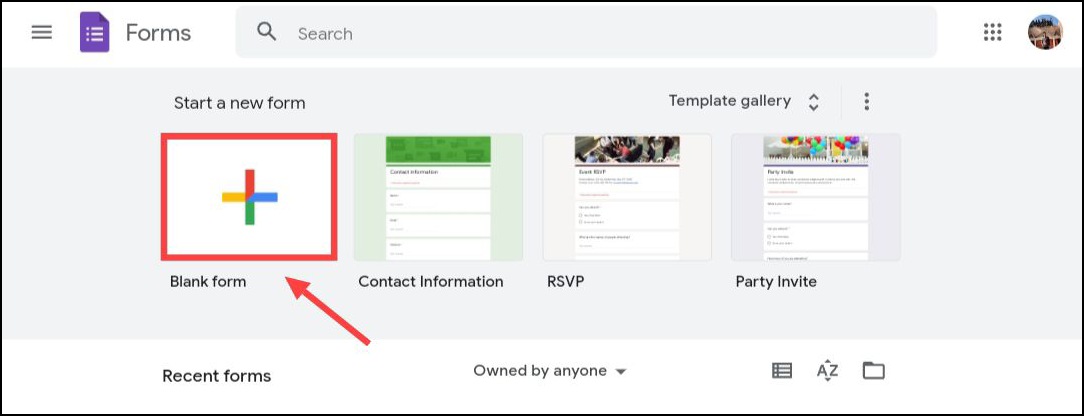
नोट: यहां पर आपको कुछ प्री मेड टेम्पलेट जैसे पार्टी इनवाइट, कांटेक्ट फॉर्म, इवेंट रजिट्रेशन, जॉब एप्लीकेशन, कस्टमर फीडबैक मिलेंगे तो आप उनको भी सेलेक्ट कर सकते हैं।
2. इसके बाद Untitled Form पर टैप करके वहां अपने फॉर्म का नाम भरें। अब इसके बाद Form Description में आपने जो भी फॉर्म यहां बनाना है उसके बारे में लिखें। ध्यान रहें कि यह जानकारी सामने वाला यूजर जिसके साथ आप फॉर्म शेयर करोगे वह भी देख पाएगा।
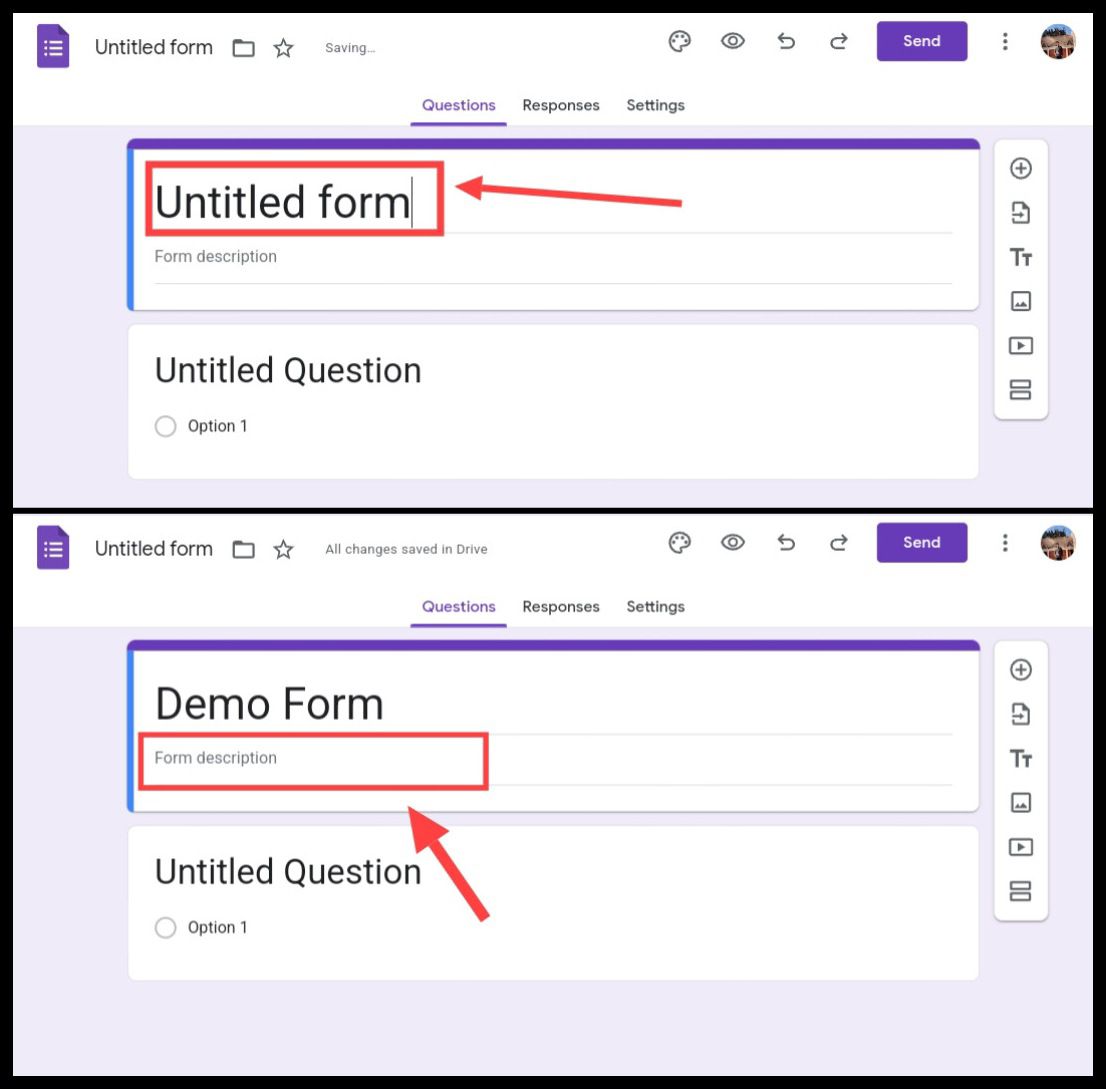
3. अब क्वेश्चन ऐड करने के लिए Untitled Question पर टैप करें। फिर उसके बाद निम्न डिटेल्स को कुछ इस तरह से भरें।
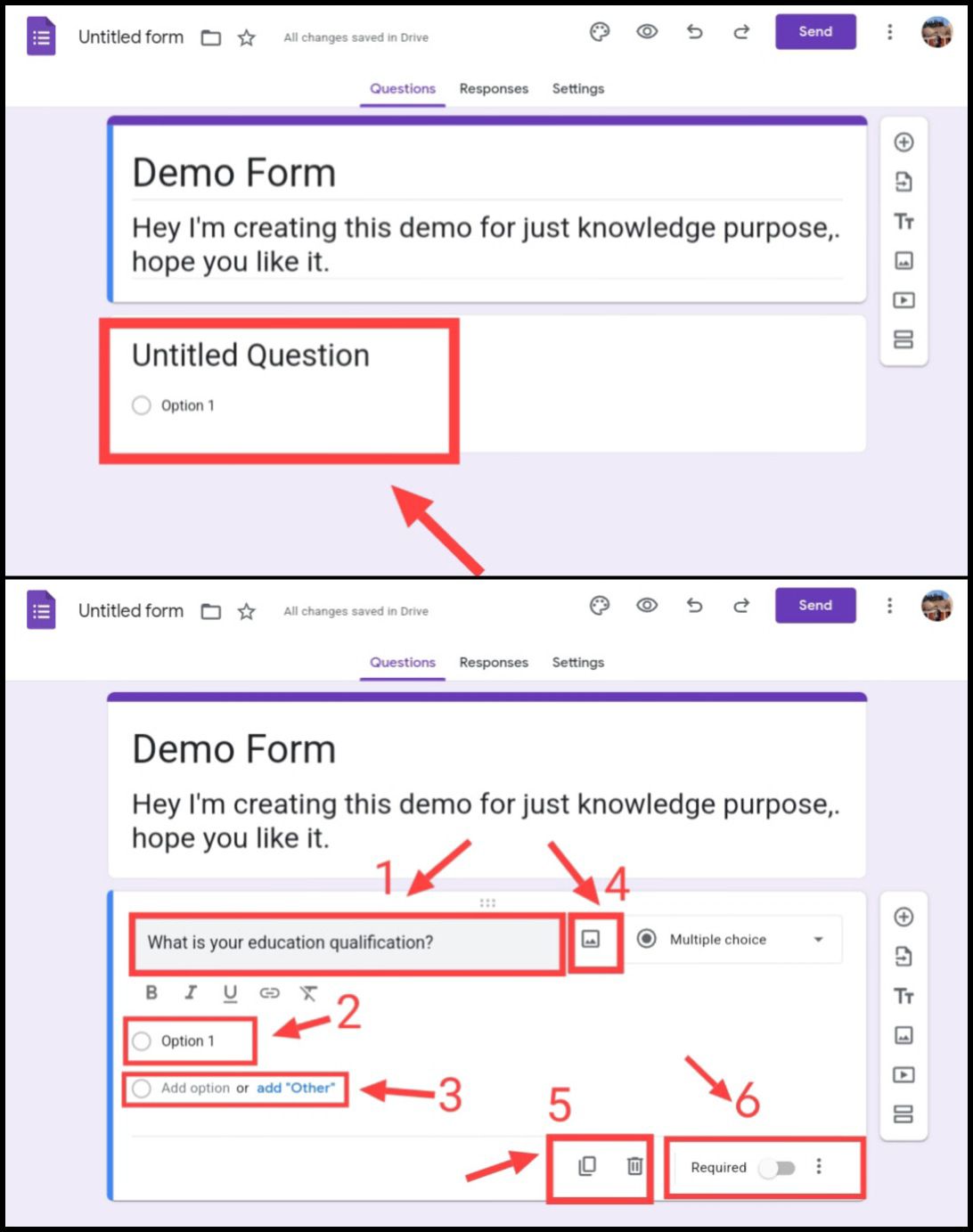
- Untitled Question: यहां पर आपको जो भी सवाल फॉर्म में ऐड करना है उसको पूछें।
- Option 1: यहां पर क्लिक करके सामने वाले यूजर को ऑप्शन देने है।
- Add Other: अगर आपको एक से ज्यादा ऑप्शन उस सवाल के लिए ऐड करने हैं तो यहां क्लिक करके वो ऐड करें।
- Image: यहां पर क्लिक करके आप उस सवाल से संबंधित फोटो को भी ऐड कर पाओगे।
- Copy, Delete: इससे आप अपने इस क्वेश्चन को दोबारा कॉपी कर सकते हैं। साथ ही डिलीट पर टैप करके इस क्वेश्चन को डिलीट भी कर पाओगे।
- Required: इसका अगर आप इनेबल करोगे तो सामने वाले व्यक्ति को फॉर्म में वह जानकारी फिल अप करनी ही होगी। उसके बगैर वह फॉर्म सबमिट नहीं कर पाएगा।
4. अब अगर आपने सभी ऑप्शन को भी ऐड कर दिया है तो उसमें से अगर किसी ऑप्शन को Cut करना है तो Cut आइकॉन का प्रयोग करें। साथ ही Multiple Choice पर टैप करके आप फॉर्म में ऑप्शन के बाद Short Answer, Peragraph, Dropdown, File Upload, Date, Time इत्यादि ऐड कर सकते हैं।
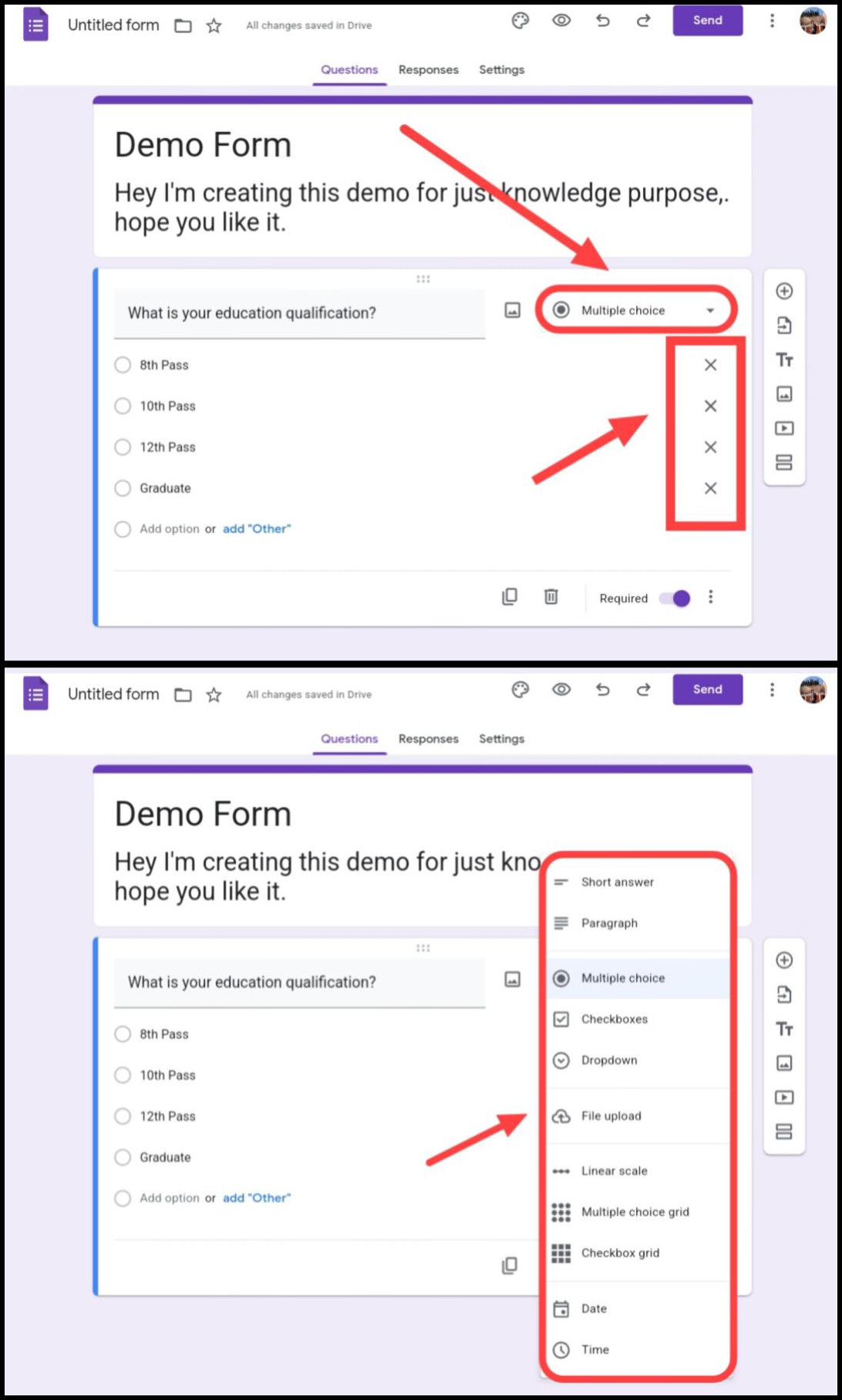
5. इसके बाद अब अगर आपने गूगल फॉर्म में कोई दूसरा क्वेश्चन ऐड करना है तो राइट साइड में Sidebar के अंदर दिए (+) आइकॉन पर टैप करें। फिर ऊपर बताए गए स्टेप्स के अनुसार अपने दूसरे क्वेश्चन और उसके ऑप्शन को ऐड करें।
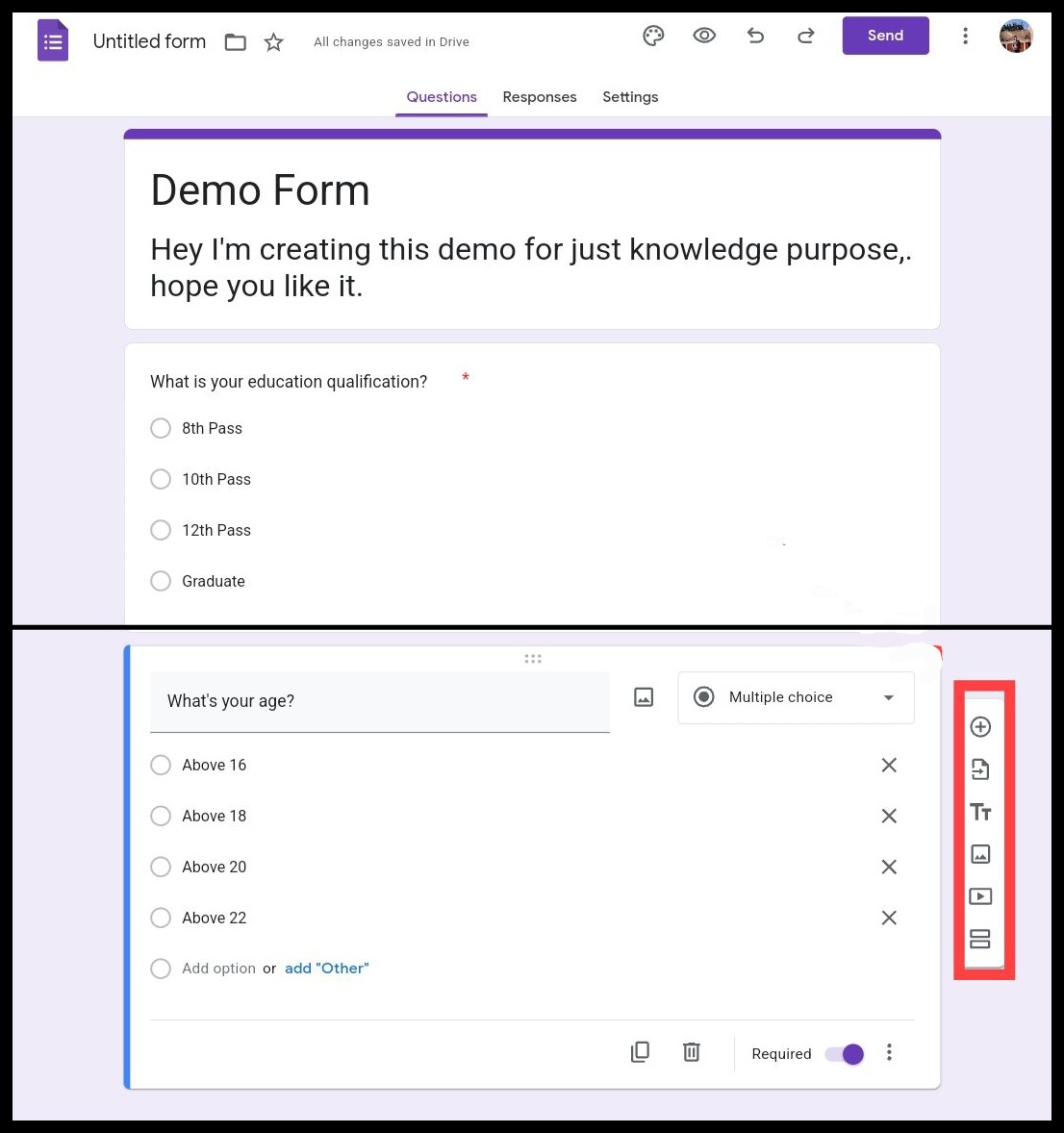
6. इसके अलावा आपको गूगल फॉर्म के Sidebar में अन्य निम्न ऑप्शन मिलते हैं।
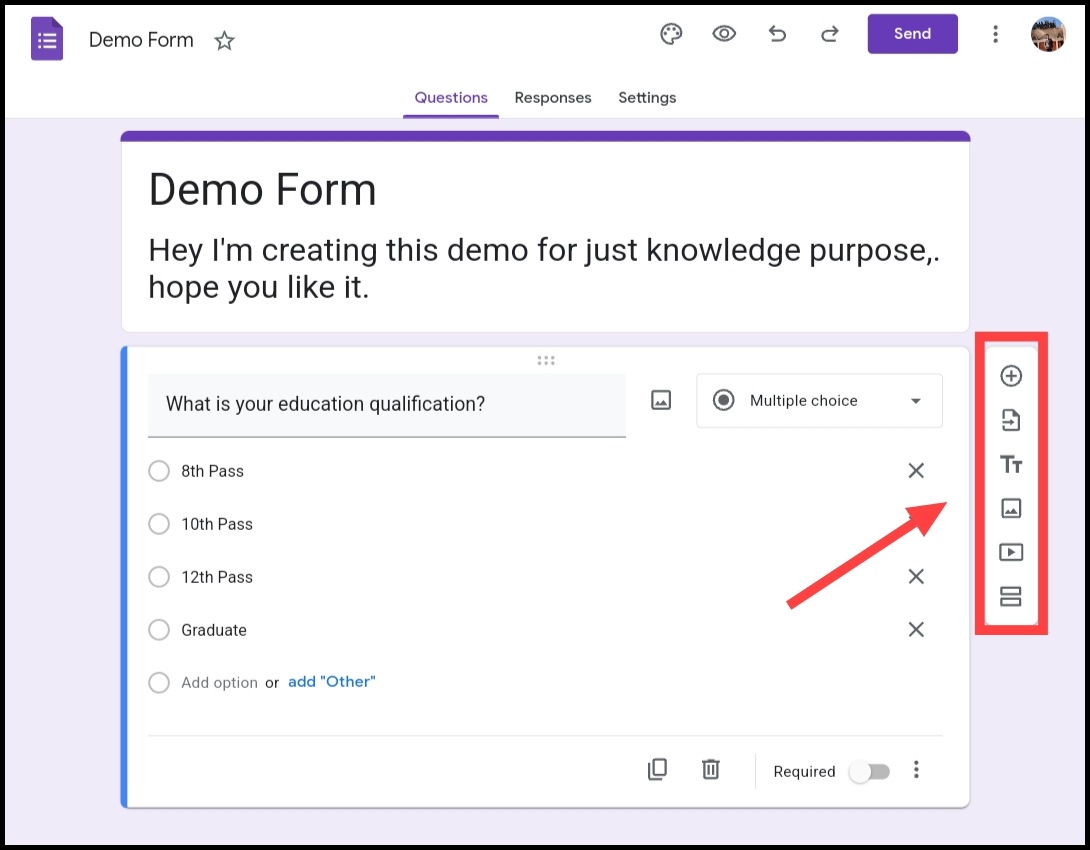
- (+) आइकॉन: यहां से आप अपने फॉर्म में अगला क्वेश्चन, पैराग्राफ, फाइल अपलोड, समय इत्यादि को ऐड कर पाओगे।
- Import आइकॉन: यहां से आप अपने गूगल फॉर्म में क्वेश्चन को गूगल ड्राइव से इंपोर्ट कर सकते हैं।
- Text आइकॉन: यहां से आप गूगल फॉर्म में Title तथा डिस्क्रिप्शन को ऐड और एडिट कर सकते हैं।
- Image आइकॉन: इस पर टैप करके आप गूगल फॉर्म में किसी भी तरह की इमेज को ऐड कर पाओगे।
- Video आइकॉन: यहां से गूगल फॉर्म में आप वीडियो को ऐड या एंबेड कर सकते हैं।
- Section आइकॉन: अगर आपको अपने गूगल फॉर्म में एक से अधिक सेक्शन ऐड करने हैं तो सेक्शन पर टैप करें।
7. इसके अलावा आपको फॉर्म के ऊपर की तरफ कुछ अन्य ऑप्शन मिलते हैं जिनके माध्यम से आप अपने फॉर्म को कस्टमाइज कर सकते हैं। साथ ही उनके प्रयोग निम्न है:
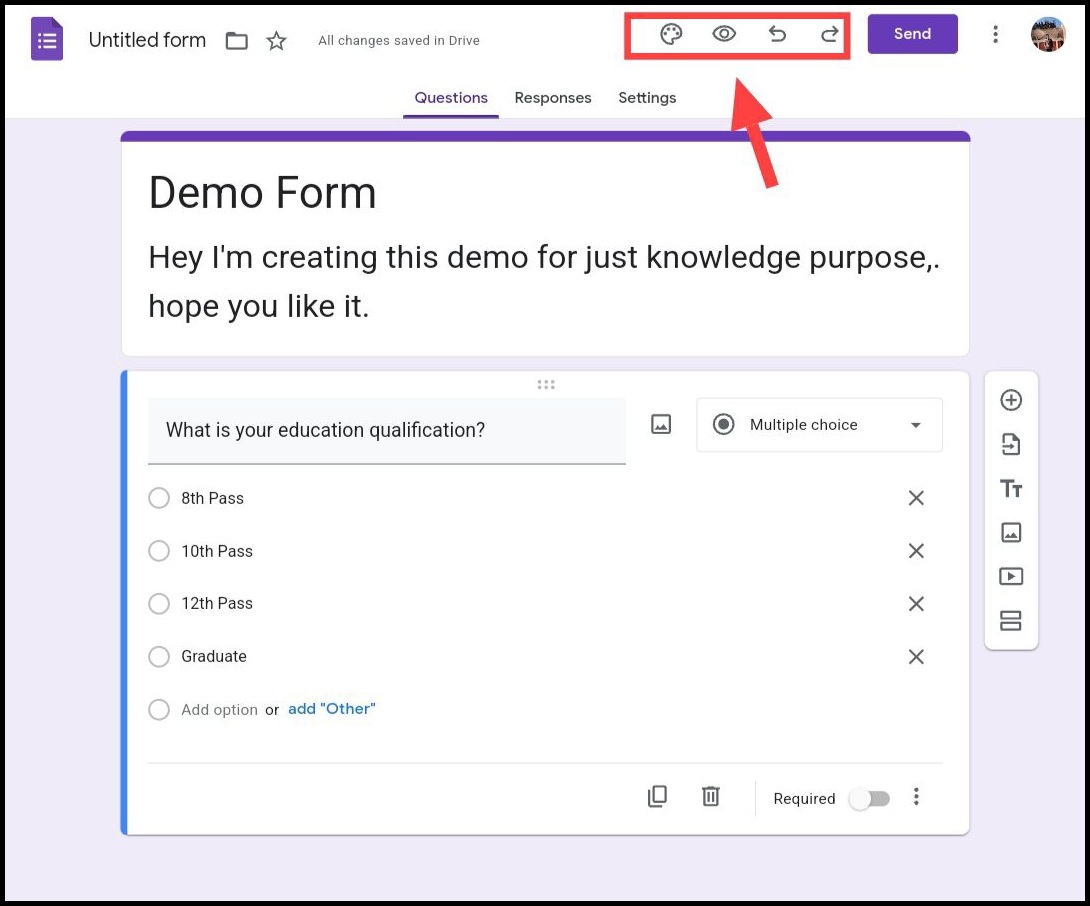
- Paint Icon: यहां से आप अपने गूगल फॉर्म की थीम और उसके कलर को चेंज कर सकते हैं। जैसे कि आपको नॉर्मल व्हाइट थीम मिलता है तो आप अपने हिसाब से उसे ब्लैक, ब्लू इत्यादि कर सकते हैं।
- Eye Icon: इसके प्रयोग से आपका फॉर्म कैसा बना है! और सामने वाला यूजर को कैसा दिखेगा उसका Preview कर सकते हैं।
- Undo: यहां से आप अगर फॉर्म बनाते वक्त कुछ गलती कर देते हैं तो उसे Undo कर पाओगे।
- Redo: यहां से अगर आप गलती से किसी भी ऑप्शन को डिलीट कर देते हैं तो उसे Redo कर सकते हैं।
8. अब जैसे ही आपका गूगल फॉर्म बन कर रेडी हो जाता है तो इसको भेजने के लिए Send पर टैप करें। अब इसके बाद एक नया पॉप अप खुलेगा जहां पर आपको नीचे दिए इनफॉर्मेशन को बड़े ध्यान से भरना है।
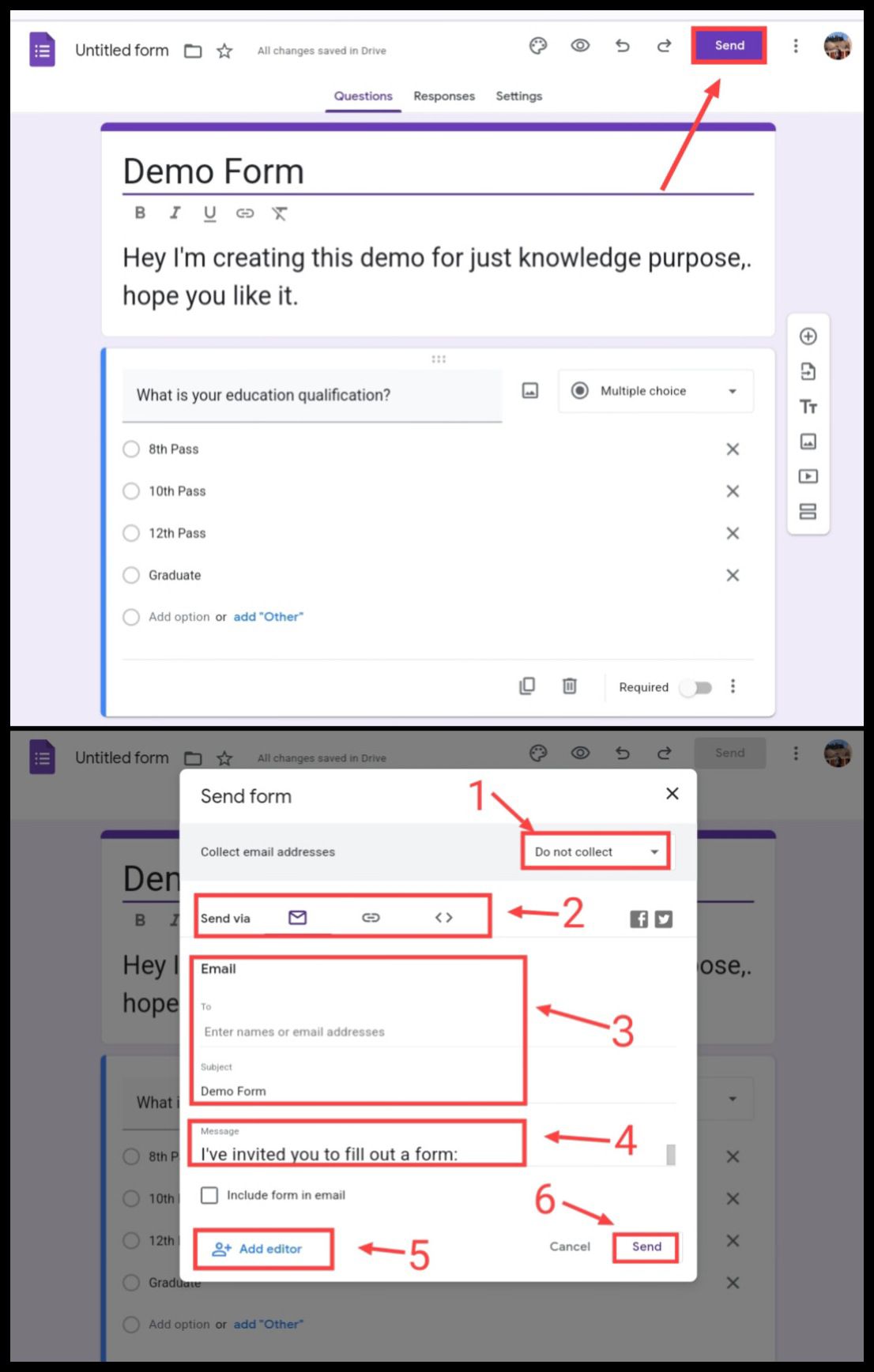
- Collect email addresses: अगर उस फॉर्म को जो भी भरता है और उसका ईमेल एड्रेस आप कलेक्ट करना चाहते हैं या नहीं! वो आप यहां से सेलेक्ट करें।
- Send Via: यहां से आप उस फॉर्म को किस तरह से सेंड करना चाहते हैं जैसे ईमेल, लिंक के जरिए, वेबसाइट, ब्लॉग, सोशल पेज पर एंबेड करके इत्यादि ये सेलेक्ट कर सकते हैं।
- Email: यहां पर अगर ईमेल के माध्यम से आप फाइल भेज रहे हैं तो उसका ईमेल दर्ज करें। आप एक समय में यहां मल्टीपल ईमेल।एड्रेस डाल सकते हैं।
- Message: अब मैसेज में आपको जो भी मैसेज लिखना है वो लिखें।
- Add Editor: फिर अब Add Editor पर क्लिक करके आप इस फॉर्म में अन्य एडिटर को भी ऐड कर सकते हैं। जोकि इस फॉर्म को आसानी से एडिट और कस्टमाइज कर सकते हैं।
- Send: अब सेंड पर टैप करें। जिसके बाद वह फॉर्म ऐड किए गए ईमेल एड्रेस को सेंड हो जाएगा।
इस तरह से आप गूगल फॉर्म का प्रयोग करके आसानी से फॉर्म बना सकते हैं। साथ ही उसे किसी के साथ भी शेयर कर सकते हैं।
यह भी पढ़ें: गूगल अकाउंट कैसे बनाएं?
अगर कोई हमारे गूगल फॉर्म को फिल करता है तो उसका डाटा हमें कहाँ पर मिलेगा?
1. अब अगर कोई आपके द्वारा बनाया हुआ गूगल फॉर्म में अपनी इंफॉर्मेशन फिल अप करता है तो उसको देखने के लिए पहले उस गूगल फॉर्म की वेबसाइट को ओपन करें। उसके बाद फिर ऊपर की तरफ दिए Responses बटन पर क्लिक करें।
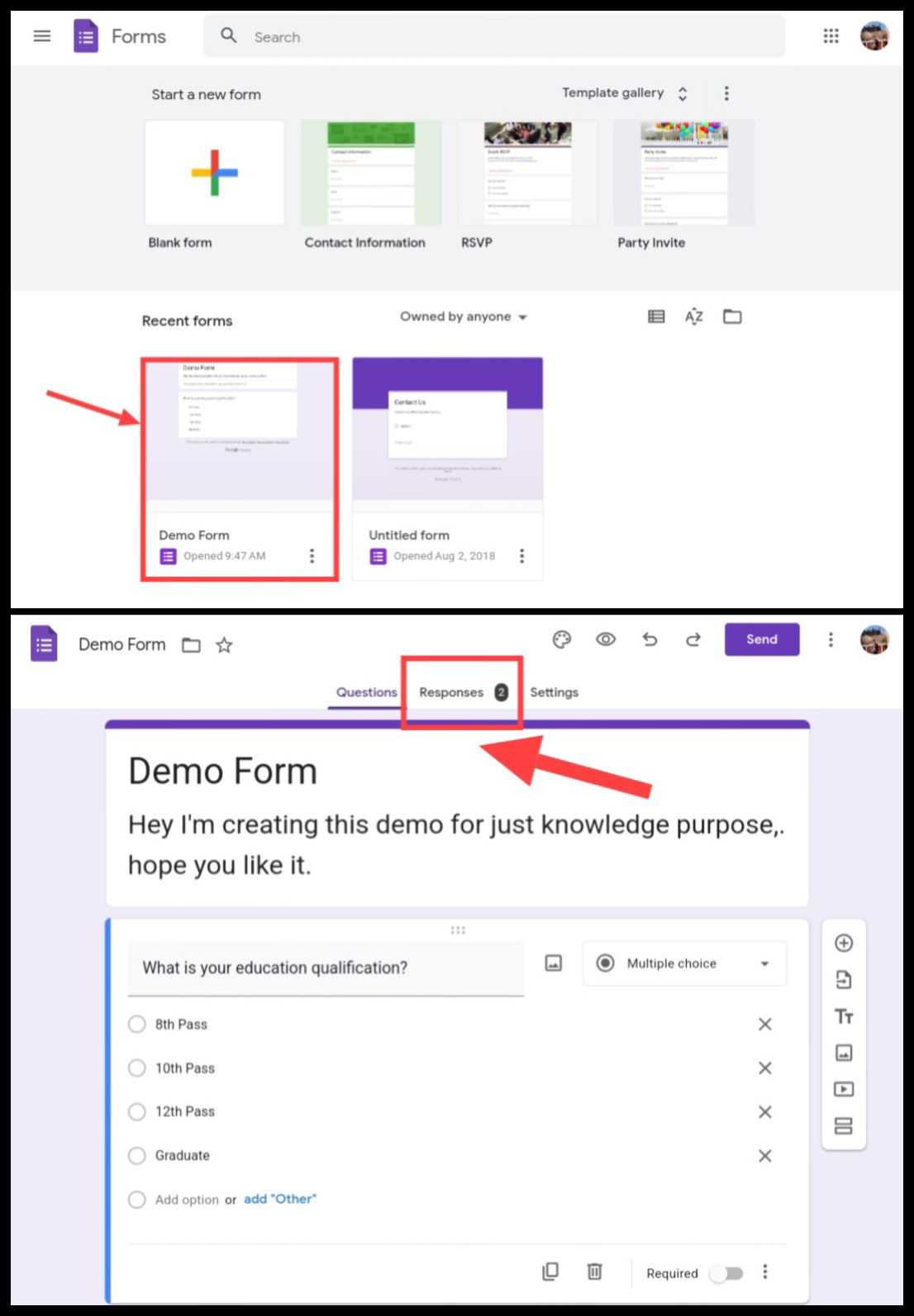
2. अब यहां पर उस पर्टिकुलर गूगल फॉर्म पर कितने लोगों ने जानकारी फिल करी है वह आप Summary में सामने ही देख पाओगे। जैसे यहां सिर्फ दो लोगों ने फॉर्म को फिल किया है, साथ ही कितने लोगों ने कौन से ऑप्शन का चुनाव किया है वह आप ग्राफ में भी देख सकते हैं।
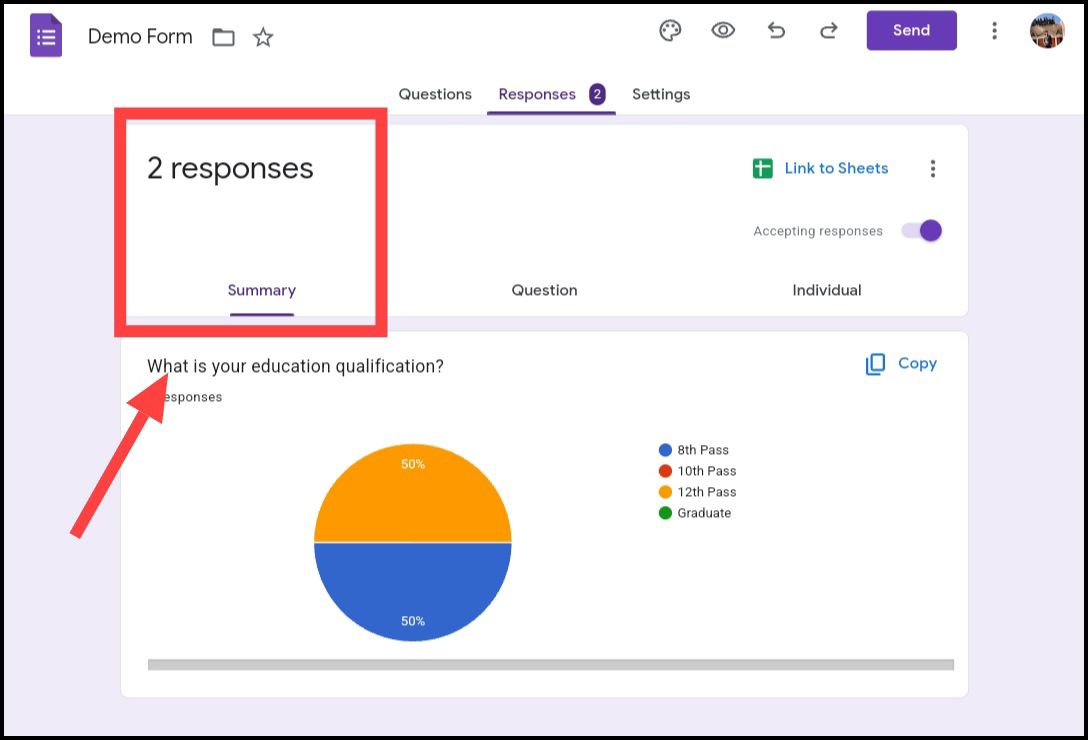
3. अब अगर आपको यह देखना है कि की यूजर ने किस ऑप्शन का चुनाव किया है या किस तरफ से अपनी इंफॉर्मेशन को फिल किया है तो उसके लिए Indvidual पर टैप करें। इसके बाद अन्य रिस्पोंस को देखने के लिए Response 1 पर टैप करें फिर ड्रॉपडाउन मेनू से कोई भी रिस्पोंस को सेलेक्ट करके देख सकते हैं।
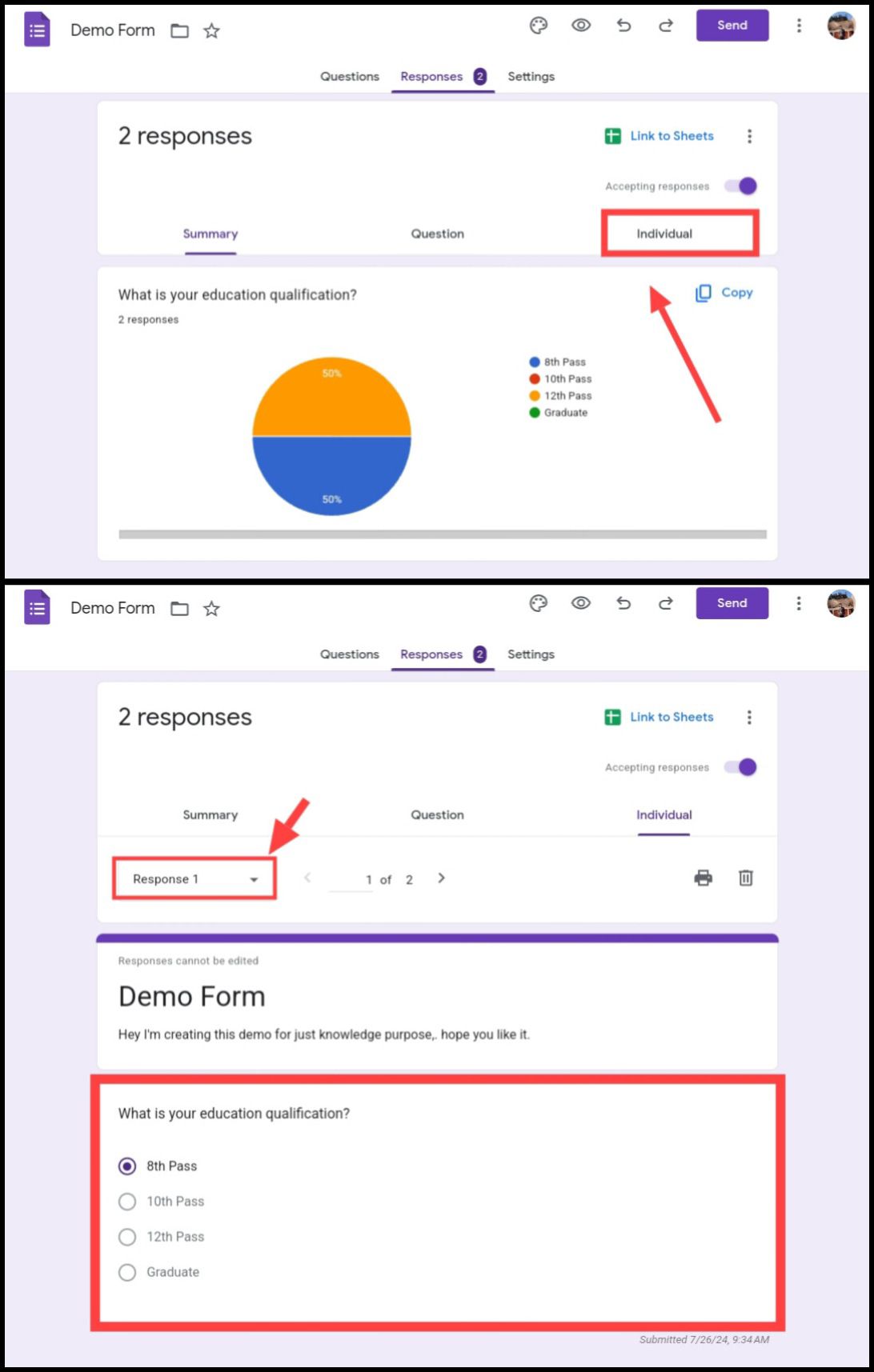
नोट: अगर आप फॉर्म को सेंड करते वक्त “Collect Email Address” ऑप्शन को सेलेक्ट करोगे तो आप Summary सेक्शन में सभी यूजर्स का ईमेल एड्रेस भी देख पाओगे।
4. अब अगर आप सभी Response को डाउनलोड करना चाहते हैं तो पहले रिस्पोंस सेक्शन में राइट साइड में दिए गए थ्री डॉट्स पर टैप करें। फिर यहां अब Download Response (.csv) पर क्लिक करें।
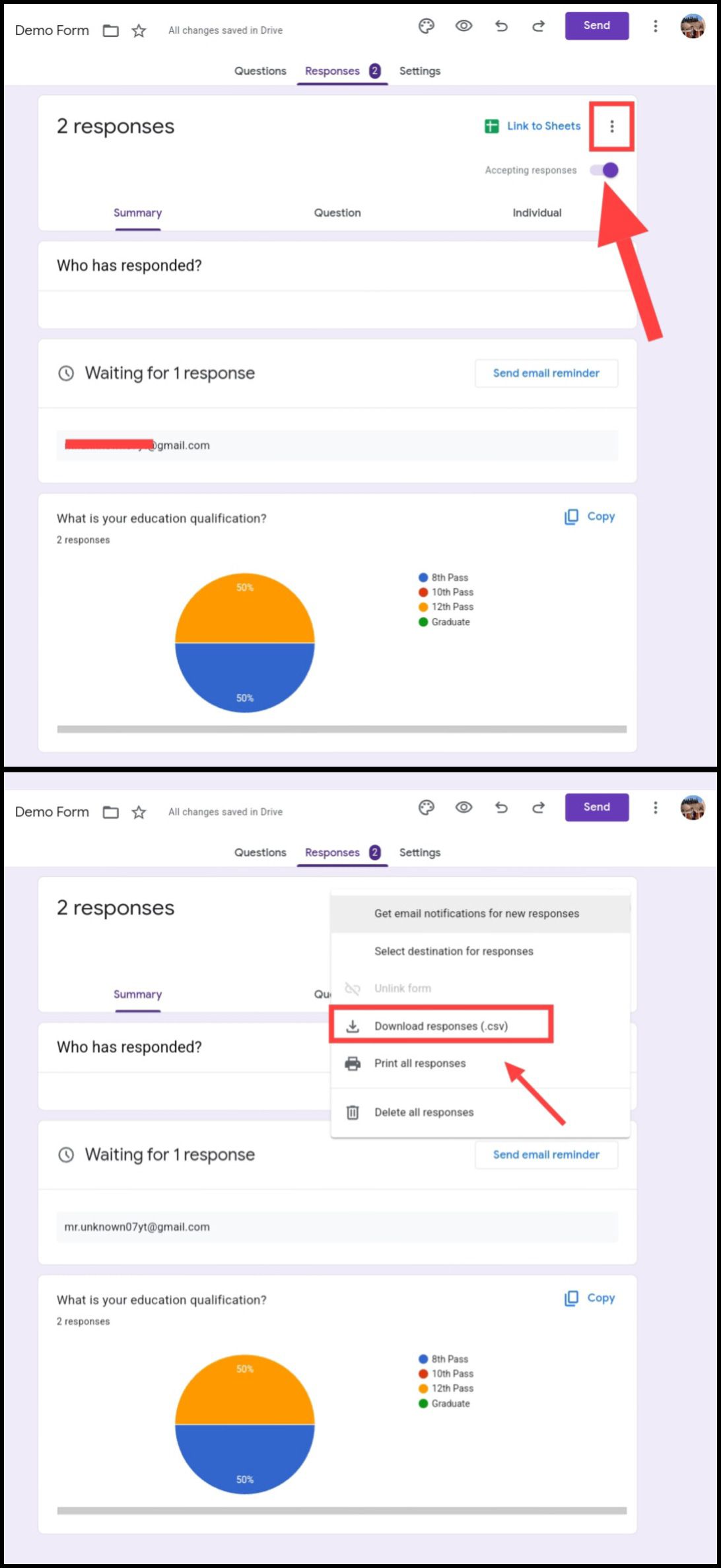
यह भी पढ़ें: Email ID कैसे बनाएं?
गूगल फॉर्म के फायदे और नुकसान
गूगल फॉर्म भले ही करोड़ों लोगों द्वारा इस्तेमाल किया जाता हो! लेकिन फिर भी इसके फायदे के साथ साथ कुछ नुकसान भी हैं। जोकि निम्नलिखित हैं:
फायदे
- गूगल फॉर्म पूर्ण रूप से फ्री है। इसके लिए आपको कोई भी चार्जेस देने की आवश्यकता नहीं है। आपके पास बस एक जीमेल आईडी होना अनिवार्य है।
- यहां पर आप मल्टीपल फॉर्म्स को क्रिएट कर सकते हैं। यहां पर फॉर्म्स बनाने की कोई भी सीमा नहीं है।
- इसका यूजर इंटरफेस बेहद आसान है और इससे फॉर्म बनाने के लिए आपको किसी भी तरफ की कोडिंग या डिजिटल स्किल्स की आवश्यकता नहीं है।
- यहां आप Drag & Drop करके आसानी से फॉर्म को क्रिएट, कस्टमाइज, एडिट कर सकते हैं।
- यह गूगल की सभी सर्विसेज के साथ इंटीग्रेट हो जाता है। अर्थात आप इसको spreadsheet इत्यादि में कन्वर्ट कर सकते हैं।
- यहां पर आप फॉर्म में बिल्कुल फ्री में किसी भी तरह की फोटो, वीडियो, लिंक्स इत्यादि ऐड कर पाओगे।
नुकसान
- यहां पर अगर किसी फॉर्म में सामने वाले यूजर को फाइल अपलोड करनी है (उदहारण के लिए अपना CV इत्यादि) तो उसको गूगल अकाउंट से साइन अप करना होगा। अर्थात बिना गूगल अकाउंट के वह फाइल या अपना CV गूगल फॉर्म में अपलोड नहीं कर पाएगा।
- यहां पर आप गूगल फॉर्म में PayPal या अन्य किसी पेमेंट गेटवे को ऐड नहीं कर सकते हैं।
- यहां पर डिजाइन और कस्टमाइजेशन भी लिमिटेड ही है।
- यहां पर अगर आपको गूगल फॉर्म से संबंधित कोई सपोर्ट चाहिए तो उसके लिए प्रीमियम प्लान $6 से लेकर ₹$12 प्रति मंथ शुरू होता है। अर्थात फ्री सपोर्ट उपलब्ध नहीं है।
आशा करता हूँ कि गूगल फॉर्म बनाने से जुड़ी पूरी जानकारी इस पोस्ट में मैंने आपको दे दी होगी। अगर आपको किसी स्टेप में कोई परेशानी आती है तो आप नीचे कमेंट करके अपना सवाल पूछ सकते हो।